Win10系统下PIN密码的实际应用技巧
windows10系统中设置的PIN密码忘记了怎么办?自Win8开始,Windows系统引入了新的登录方式——微软账户登录,通过微软账户用户可以购买下载Windows应用商店应用,另外,它还与其他所有微软服务相关联,因此保护账户密码安全是十分重要的。有时我们需要将电脑临时借给其他人使用,而且不得不提供密码,这时候PIN密码就能派上用场了。
PIN码(PIN1) ,全称Personal Identification Number.就是SIM卡的个人识别密码。手机的PIN码是保护SIM卡的一种安全措施,防止别人盗用SIM卡,如果启用了开机PIN码,那么每次开机后就要输入4位数PIN码。在输入三次PIN码错误时,手机便会自动锁卡,并提示输入PUK码解锁,需要使用服务密码拨打运营商客服热线,客服会告知初始的PUK码,输入PUK码之后就会解锁PIN码。
什么是PIN码?
PIN码,全称Personal Identification Number,即个人识别码。在Win10中,PIN码表示仅与本机相关联的密码,他与微软账户密码相互独立,与图片密码一样,可作为Windows的附加登录方式。通常PIN码由四位数字字符组成,在Win10中可以不限于4个数字。设置PIN密码后,在登录系统时只需要输入PIN密码,甚至不用敲回车系统就可以快速登录。
忘记Win10 PIN密码恢复的操作步骤:
1、开始---设置---账户---登录选项;
2、点击“我忘记了我的PIN”出现如下画面;
3、点击“继续”后出现请稍后的画面,稍等片刻后出现如下画面:
4、输入微软账户密码(本地账户请输入本地账户登录密码),点击登录后出现如下画面,提示输入新PIN,输入完毕,点击确定即可。
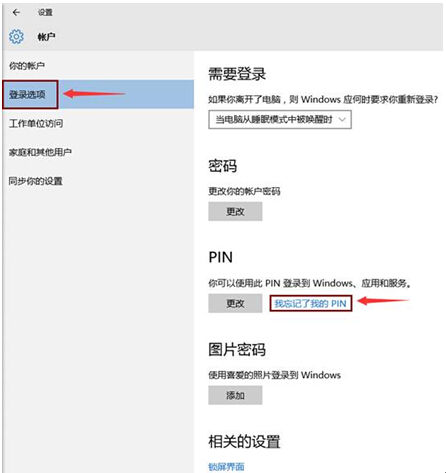


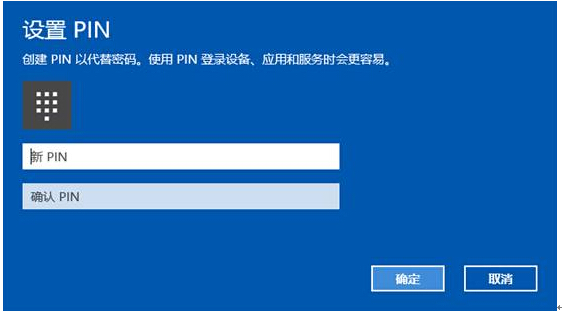










 苏公网安备32032202000432
苏公网安备32032202000432